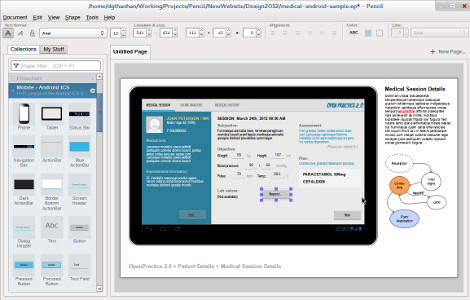2015年7月17日、有限会社ヘルツのセミナールームにて、[Web アクセシビリティの学校 in 高松](http://a11yschool-takamatsu.peatix.com/) が開催されたので参加しました。
講師は、株式会社インフォアクシアの植木真さまです。

▲ 手書き感あふれる入場案内。
セミナーのメモ書き
———————————————————————-
– アクセシビリティーとは
– 欧米では、障害のある人が使えること。
– 日本では高齢者と一時的な障害のある人も含む。
– 最近はマルチデバイスで使えることもアクセシビリティーに含まれる。
– ウェブは誰もが使える事を目標に作られた。
– UX のハニカムにアクセシビリティーが含まれる
– アクセシブルは UX の土台。
– さまざまな利用環境
– 視覚障害
– ボイスオーバー
– 点字ディスプレイ
– 画面拡大ソフト
– Windows のハイコントラストテーマ
– CSS の背景画像のナビゲーションボタンが見えなくなる。
– IMG 要素は表示される。
– 聴覚障害
– 動画には字幕を入れる。
– VIDEO 要素でテキストファイルと動画を関連付ける。
– マウスが操作しづらい
– ジョイスティック
– トラックボール
– 大型キーボード
– キーボードガード
– 四肢障害のある人
– 音声入力
– ドラゴンスピーチというソフト
– プロレスラー天竜の声は認識率が低い。
– 認知・言語・学習障害
– 特に支援技術がない
– 文章を読むのが苦手
– レイアウトを理解するのが苦手
– 理解するのが苦手
– スクリーンリーダー
– NVDA という Windows のフリーソフト
– 見出しを拾い読みする機能がある。
– ちゃんと HTML ソースを書けば対応できる。
– スクリーンリーダーと SEO には共通点が多い。
– マシンリーダブル
– コンピューターにも処理しやすくすることで何倍にも活用の幅が広がる。
– ブラウザ・支援技術・クローラーが読み取れるようにすること。
– テキストが最もアクセシブル
– マークアップすることで意味を持たせる。
– テキストは何もしなくてもマシンリーダブル
– 画像は ALT 属性を加えてマシンリーダブルにする。
– アクセシビリティーは、テキストが命。
– 高齢者対策
– 日本はすでに超高齢者(65歳以上)社会
– 加齢による衰えは65歳からとは限らない。
– モバイル対策
– 外で見ることもあるのでコントラストを強くする。
– タッチできる大きさを大きくする。
– 弱視の方のウェブ閲覧ビデオ
– 画面を拡大するため、一度に見える範囲が狭い。
– コントラストが大事。
– 移動する文字は内容が追えない。
– iPad のボイスオーバー
– 標準装備
– 基本テクニック:HTML 初級編
– コーディング
– 完全な開始と終了タグを
– 仕様に準じた入れ子になっている
– 重複属性がない
– ID がユニーク
– ページタイトル
– ページの内容がわかる主題・目的を説明したタイトル
– 前後の文脈がなくてもわかる
– 簡潔
– 属しているサイトが分かる
– ユニークなページタイトル
– おすすめは、ページタイトル:サイト名。
– 見出し
– マークアップしてマシンリーダブルにする。
– ナビゲーションなどのコンテンツをスキップできるようにする。
– 見出しは主題を説明しなければならない。
– ブロック・セクションごとに見出しをつける。
– 見出しレベルをスキップしない。
– リストのマークアップ
– マークアップしてマシンリーダブルにする。
– 順不同などの種類を使い分ける。
– 画像の代替テキスト
– 画像と同等の目的を果たす代替テキストを提供。
– 装飾目的の画像は代替テキストを空にする。
– グラフなどでデータ量が多い時は、テーブルで書いてそばに置いておく。
– 地図の場合は、所要時間でなく距離を書く。歩くのが遅い人がいるので。
– 電話番号や住所を併記すると親切
– 画像置換は不適合事例になっている。
– ページの領域も HTML5 でマシンリーダブルにする。
–
– role 属性は HTML5 より先に実装されている。
– リンクの注意点
– リンクのテキストでリンク先がわかるようにする。
– リンクテキストのみを拾って読み上げるスクリーンリーダーがある。
– テキストリンクの下線は消さないようにする。
– 下線を取る場合は、フォーカスで見た目に差をつける。
– 色の使い方
– 色の違いだけで、意味的な違いを表現しない。
– 色の識別できない方もいる。
– コントラスト比にも基準がある。
– フォーム作成のポイント
– マシンリーダブルにする。
– LABEL 要素でラベルとフォーム・コントロールを関連付ける。
– 入力例や必須項目もラベルに入れる。
– ラベルが置けない場合は、TITLE 属性に入れる。
– エラーの発生箇所を示し、エラーの説明と修正方法を提示する。
– テーブル
– CAPTION 要素で表題を書く。
– 見出しセルを TH 要素でマークアップする。
– キーボード操作
– キーボードだけでも操作できるのが望ましい。
– フォーカスの順序も適切に処理できているか確認。
– フォーカスしている状態が見えるように。
– キャプション(動画)
– キャプションを入れると検索にヒットするのでアクセスが増える。
セミナーを終えての感想
———————————————————————-

▲ セミナー風景
アクセシビリティーという硬くなりがちなテーマでしたが、講師の植木さまが所々に笑える部分を入れてくれていたため、3時間があっという間でした。
ありがとうございました!